在如今的数字化时代,手机已经成为人们生活中不可或缺的一部分,随着手机摄影的普及,我们越来越倾向于将珍贵的瞬间通过手机相册进行存储。随之而来的问题是如何保护这些私密的照片不被他人窥探?苹果手机作为一款备受欢迎的智能手机品牌,提供了密码保护功能来解决这一问题。通过设置密码保护,我们可以有效地保护个人隐私,防止照片被未经授权的人查看。接下来让我们一起了解一下苹果手机相册的密码设置方法。
苹果手机照片密码设置方法
方法如下:
1.第一步、 打开苹果手机设置选项进入到里面,再点击打开屏幕使用时间这一选项。
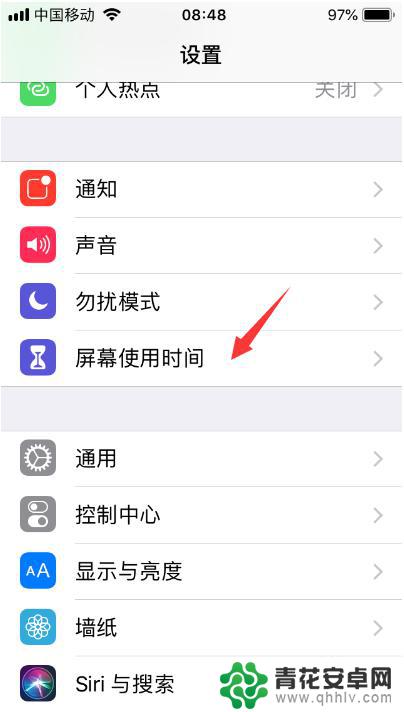
2.第二步、然后在选择继续,选择这是我的iPhone选项。
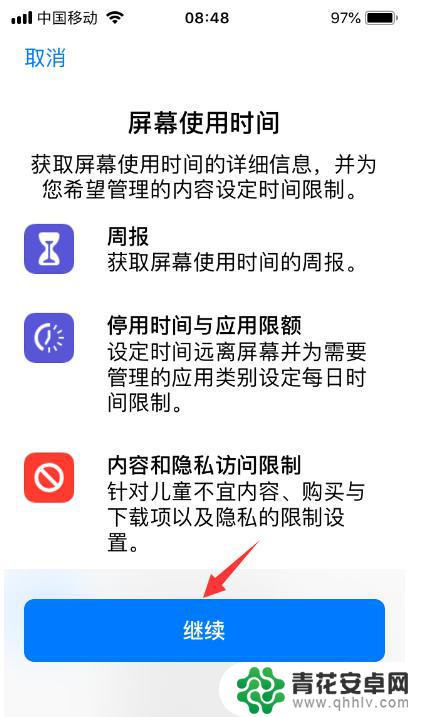

3.第三步、点击进入为屏幕使用时间设置密码里面,输入设置密码即可。密码要牢记别忘记了,以免到时候打不开照片。
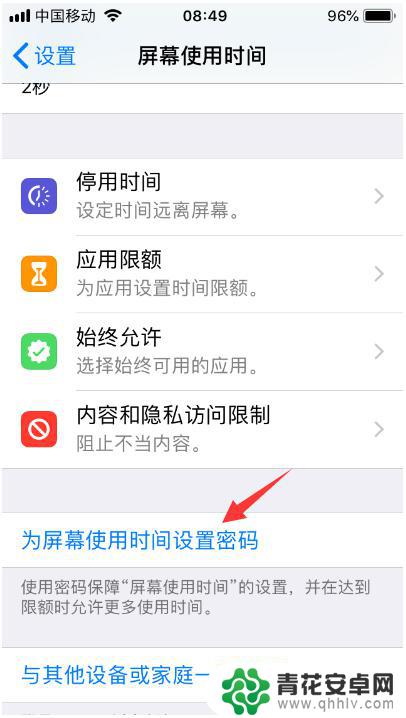
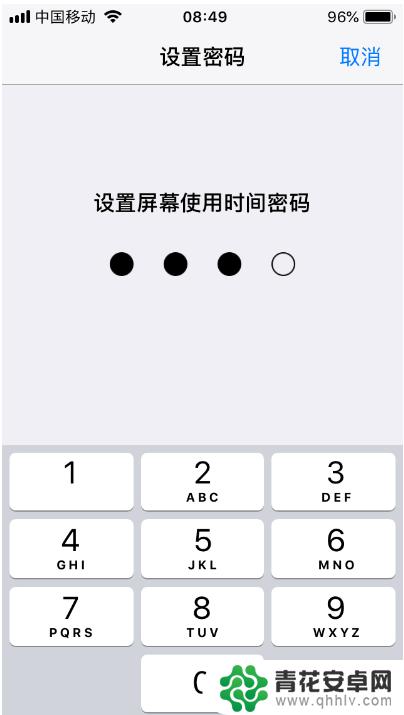
4.第四步、打开应用限额进入到里面,输入刚才设置的密码,点击添加限额。
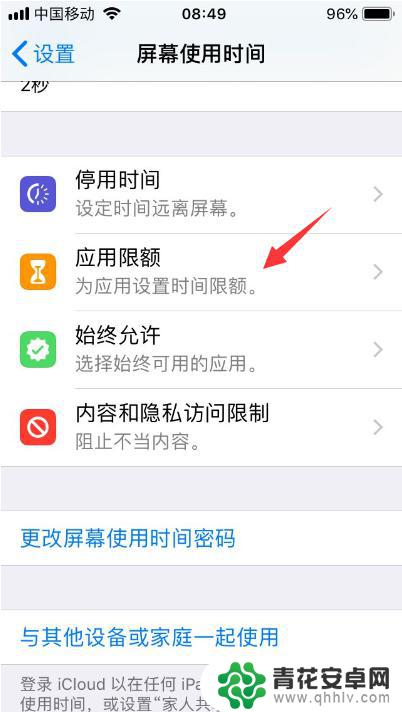
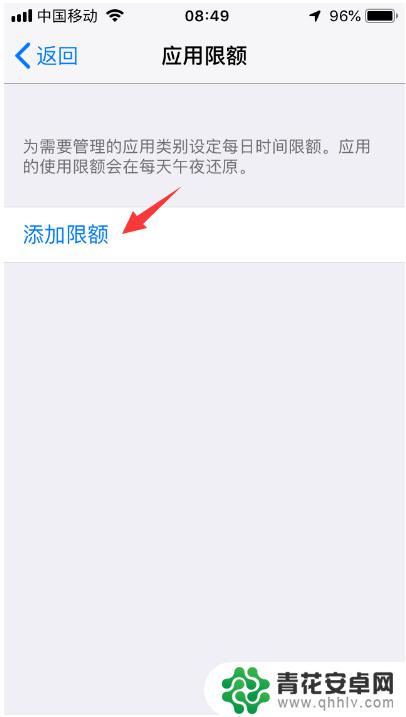
5.第五步、然后在勾选创意这一选项,点击右上方下一步按钮。
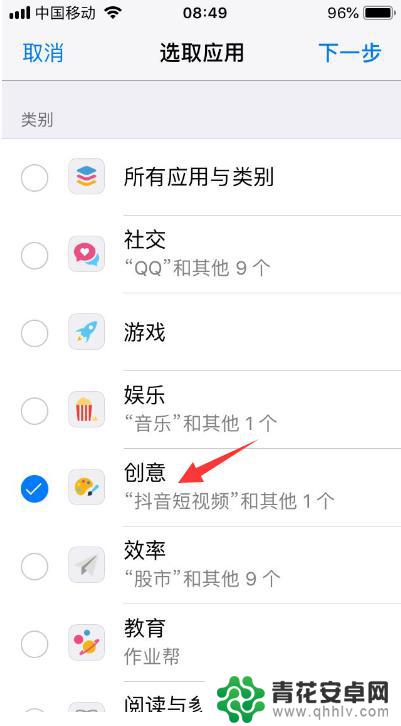
6.第六步、设置创意限额时间,注意设置1分钟即可,之后点击添加按钮。
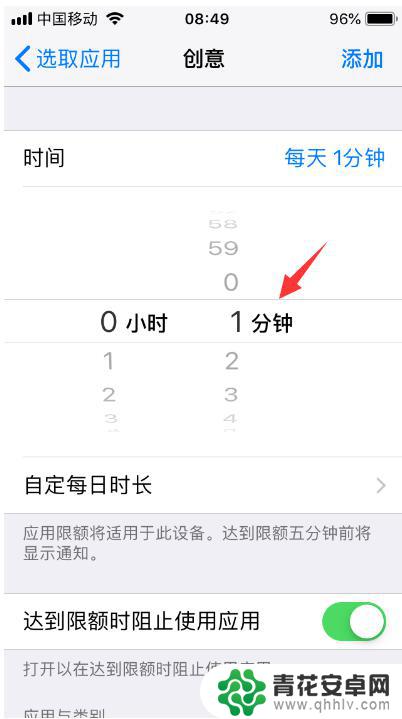
7.第七步、完成设置以后,我们返回苹果手机界面。在打开照片看一分钟时间,您会发现提示“时间限额”照片的使用已达限额提示,表示密码设置成功了,这个时候我们需要输入密码才能访问哦!同时在照片图标会变成灰色,旁边还会显示一个沙漏标识。(如:图)
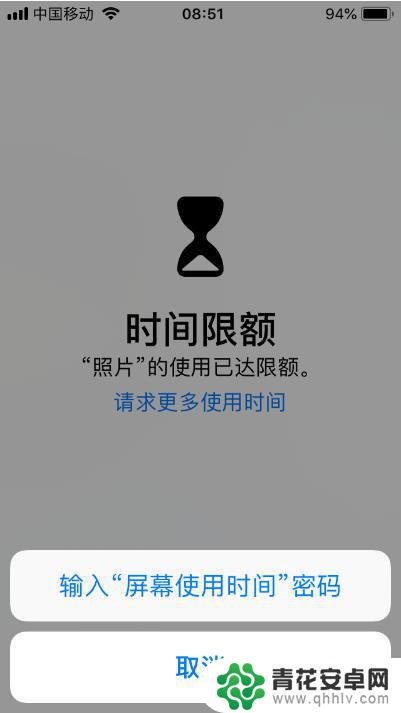
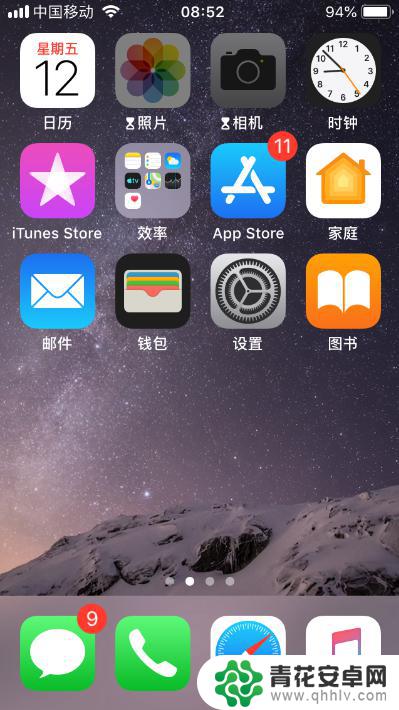
以上就是苹果手机相册如何设置密码保护的全部内容,如果遇到这种情况的用户可以按照小编的方法来解决,希望能帮到大家。










